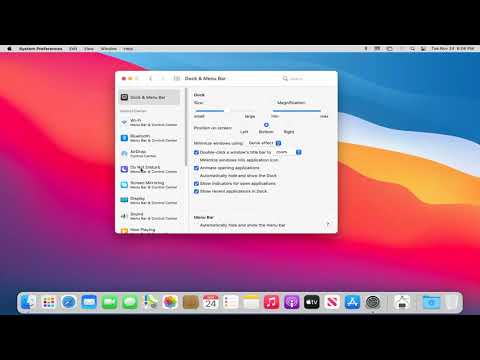Čo je súbor JPG?
JPG (alebo JPEG) je populárny formát súborov používaný pre obrázky a grafiku - najmä na internete. Bola vytvorená Spoločnou skupinou fotografických expertov (JPEG) a používa algoritmus kompresie, ktorý znižuje úseky obrazu na bloky pixelov. Je schopný komprimovať až 10: 1 bez výraznej degradácie, v závislosti od vašich nastavení. Toto samotné je jedným z hlavných dôvodov, prečo sa JPG stal de facto štandardom obrázkov na internete.
Avšak všetka kompresia nepríde bez straty. JPG sú považované za "stratový" súborový formát, čo znamená, že počas procesu kompresie sú redundantné bloky natrvalo odstránené. Čím viac budete komprimovať súbor, tým viac údajov stratíte a následne horšie bude váš konečný obrázok sa bude starať o viac iteracií prostredníctvom algoritmu.
Tu je príklad obrázka, ktorý bol nadmerne komprimovaný.

Ako previesť obrázok do formátu JPG
Môžete previesť obrázok do formátu JPG pomocou aplikácie na úpravu obrázkov v počítači alebo jednej z mnohých lokalít na konverziu súborov dostupných na webe.
Prevod obrázka na JPG v systéme Windows
Väčšina programov na úpravu obrázkov umožňuje konvertovať obrázok na JPG. Bohužiaľ aplikácia Fotky zabudovaná do systému Windows 10 nie je jedným z nich. Môžete to urobiť pomocou programu Paint (alebo 3D Paint) alebo si môžete stiahnuť aplikáciu s obrázkami tretej strany.
Naša najobľúbenejšia aplikácia pre rýchlu tvorbu obrázkov je IrfanView. Je to zadarmo, môže otvoriť takmer akýkoľvek formát tam, má niekoľko dobrých základných nástrojov na úpravu a je to veľmi rýchle. Budeme ju používať v našom príklade, ale proces je v podstate rovnaký vo väčšine aplikácií.
Začnite tým, že otvoríte obrázok, ktorý chcete previesť v akejkoľvek aplikácii, ktorú používate. Jediné, čo budeme robiť, je ukladanie aplikácie ako iného typu súboru, takže by ste mali byť schopní sledovať bez ohľadu na to, akú aplikáciu máte.
Kliknite na ponuku "Súbor" a potom kliknite na príkaz "Uložiť ako".


Predvolená kvalita je v poriadku, ak chcete konvertovať priamo na JPG, ale ak chcete mať trochu väčšiu kontrolu nad kompresiou vášho súboru,Uložiť možnostiokno má niekoľko doplnkov, ktoré si môžete vyskúšať. Výber kvality obrazu je rovnaký ako rýchlosť kompresie - čím je vyššia kvalita, tým menej je komprimovaný obraz a tým väčší je súbor. IrfanView tiež obsahuje peknú funkciu, ktorá vám umožňuje nastaviť limit veľkosti súboru.

Prevod obrázkov na JPG v macOS
Mac je dodávaný s predinštalovaným náhľadom, ktorý môžete použiť iba na prezeranie obrázkových súborov. Je to skvelý program na úpravu obrázkov, ktorý umožňuje orezanie, zmenu veľkosti a konverziu súborov.
Ak chcete otvoriť obrázok v náhľade, vyberte ho v aplikácii Finder, stlačte medzerník a potom kliknite na tlačidlo "Otvoriť s ukážkou". Môžete tiež kliknúť pravým tlačidlom na súbor, prejsť na ponuku "Otvoriť s" a potom kliknúť na možnosť "Náhľad".



Konverzia obrázka online
Ak uprednostňujete použitie webovej stránky na konverziu súborov online namiesto aplikácie pre stolné počítače, potom nepozerajte ďalej ako Convertimage.net. Stránka je venovaná konverzii obrázkov - nielen JPG - pri zachovaní ochrany osobných údajov. Program ConvertImage neuverejňuje ani neuchováva žiadne súbory dlhšie ako 15 minút a po spracovaní ich odstráni zo svojich serverov.
Najskôr vyberte výstupný formát, do ktorého chcete obrázok uložiť.





Teraz, keď boli všetky vaše obrázky bezpečne premenené na internetový formát, budete môcť prevziať vaše JPG a nahrať ich kdekoľvek bez toho, aby ste sa museli obávať, v akom formáte sa nachádzajú.
Máte obľúbenú metódu na konverziu všetkých vašich obrázkov na JPG, ktorú sme nepokryli? Dajte nám vedieť v sekcii komentárov nižšie.